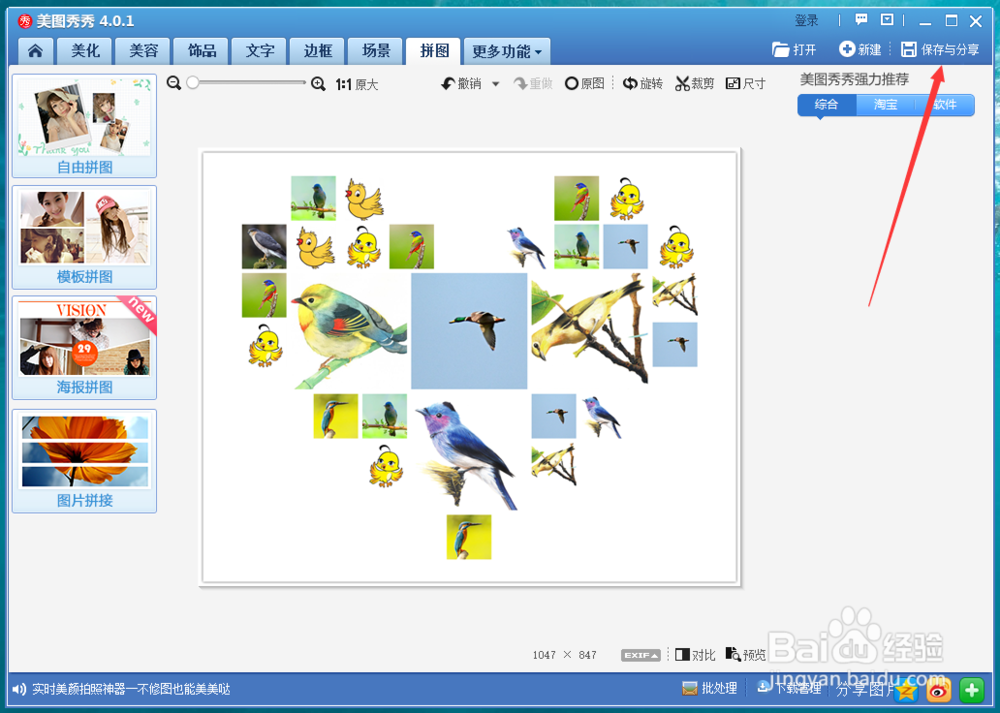1、打开美图秀秀的客户端,然后点击箭头所指的“拼图”按钮。

2、在拼图的界面,我们点击左侧的“模板拼图”,然后我们在图二的位置就可以看到心形拼图了。点击它。
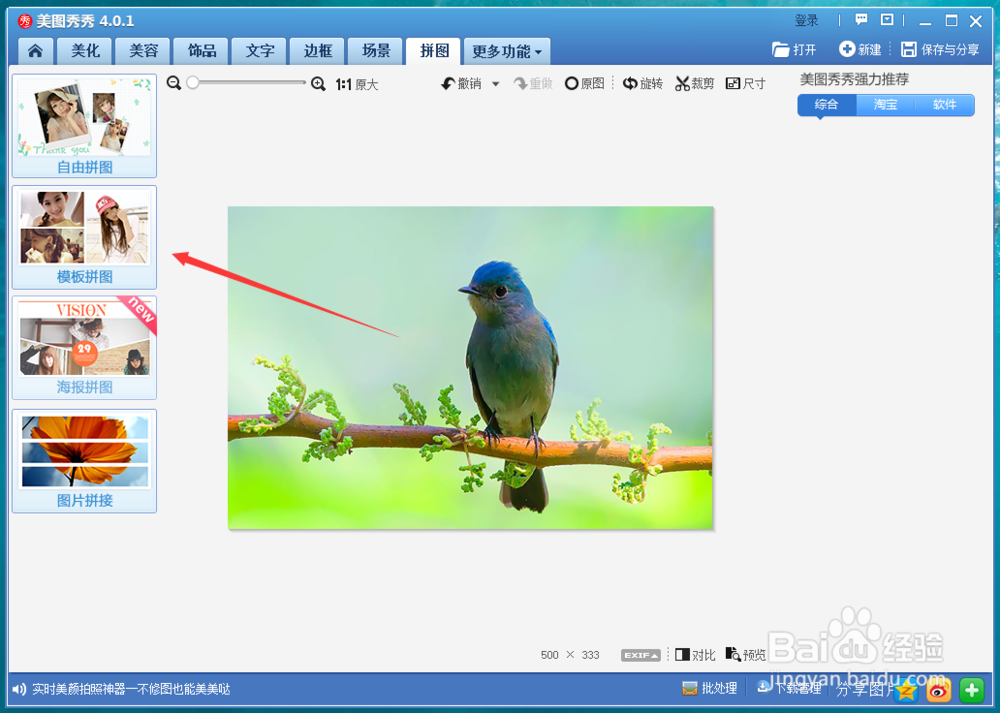

3、随后点击左侧的“添加多张图片”按钮,在电脑中找到我们需要添加的照片。
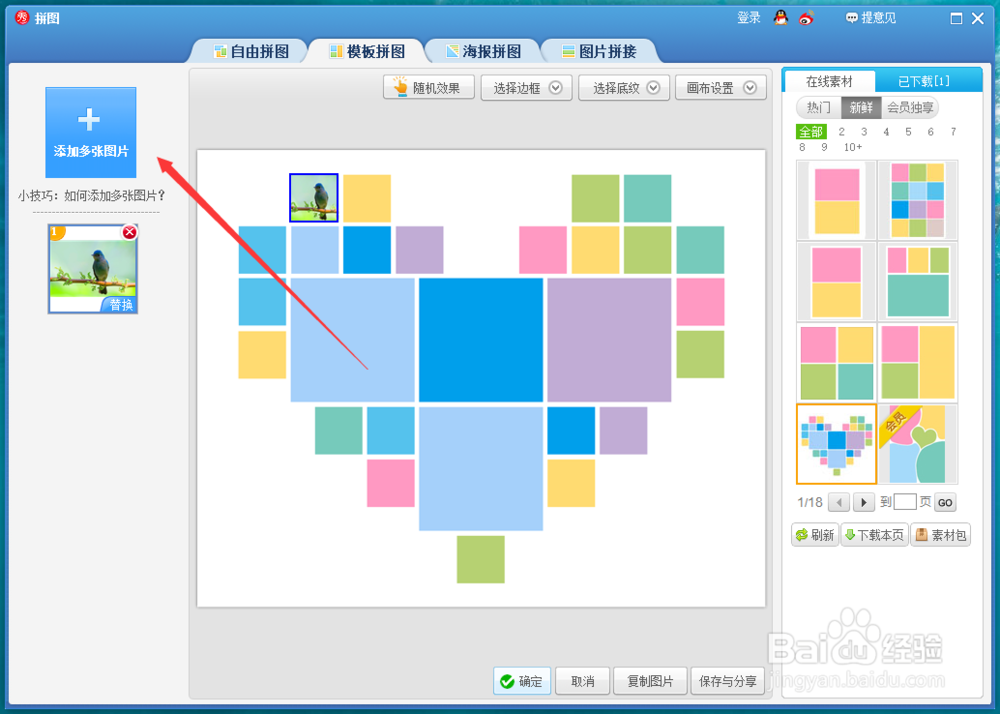
4、系统会自动添加一部分。如果还有很多空白的地方,我们可以把左侧的照片重复拖拉到右侧的心形内。
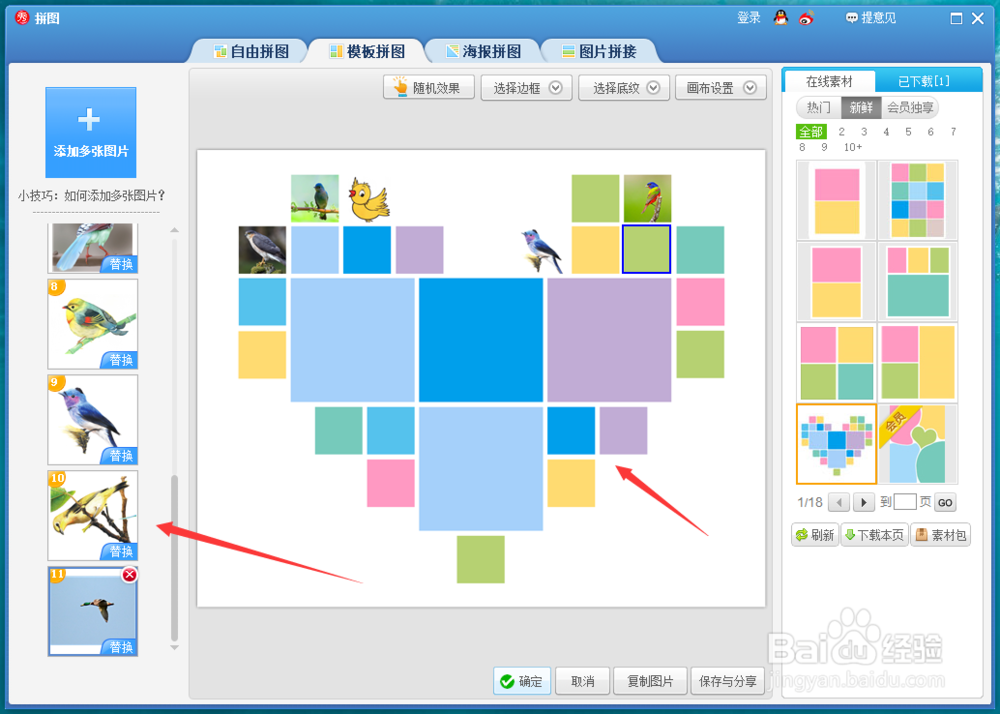
5、下图是我们添加完成的心形图片了。我们可以如图点击下面的“确定”按钮。
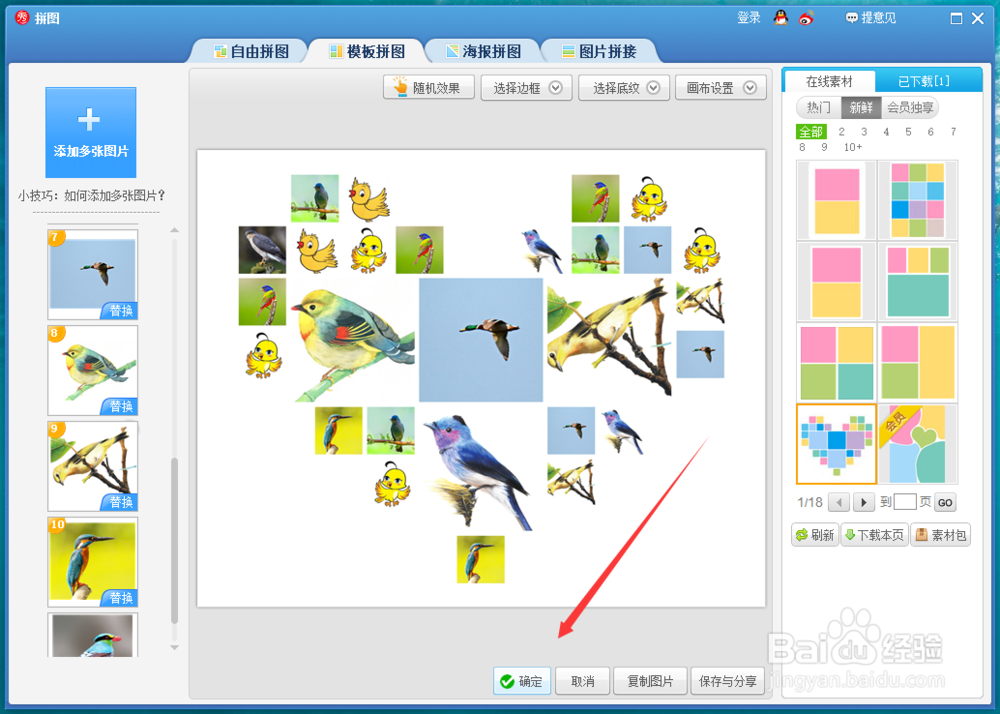
6、处理完成后,我们点击右上角的保存与分享即可。保存后的图片就可以进行上传了。
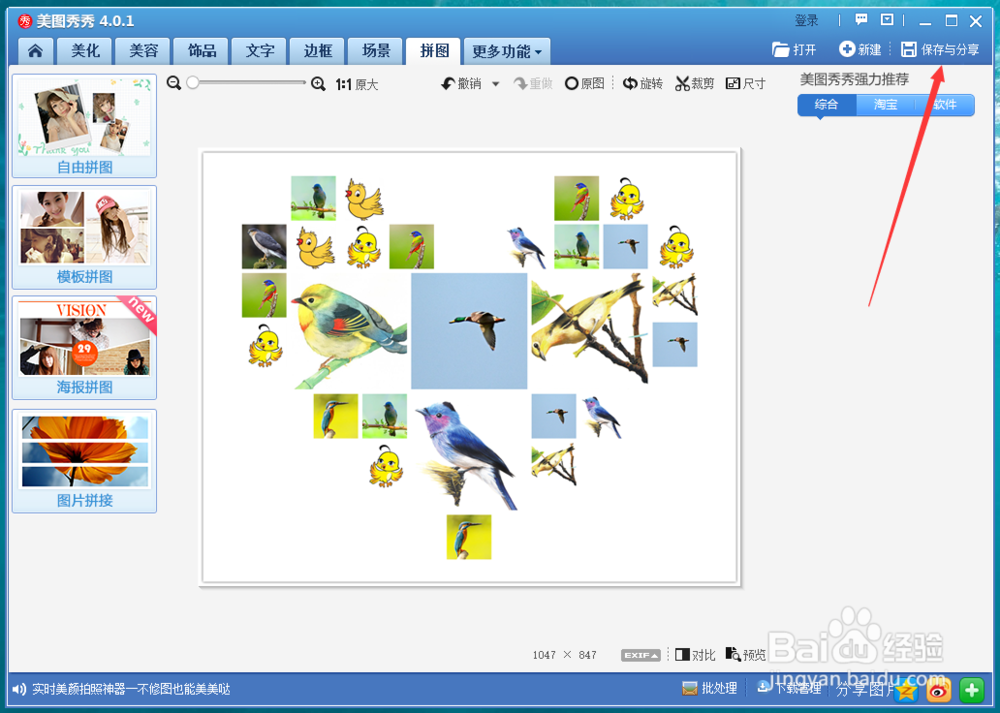
1、打开美图秀秀的客户端,然后点击箭头所指的“拼图”按钮。

2、在拼图的界面,我们点击左侧的“模板拼图”,然后我们在图二的位置就可以看到心形拼图了。点击它。
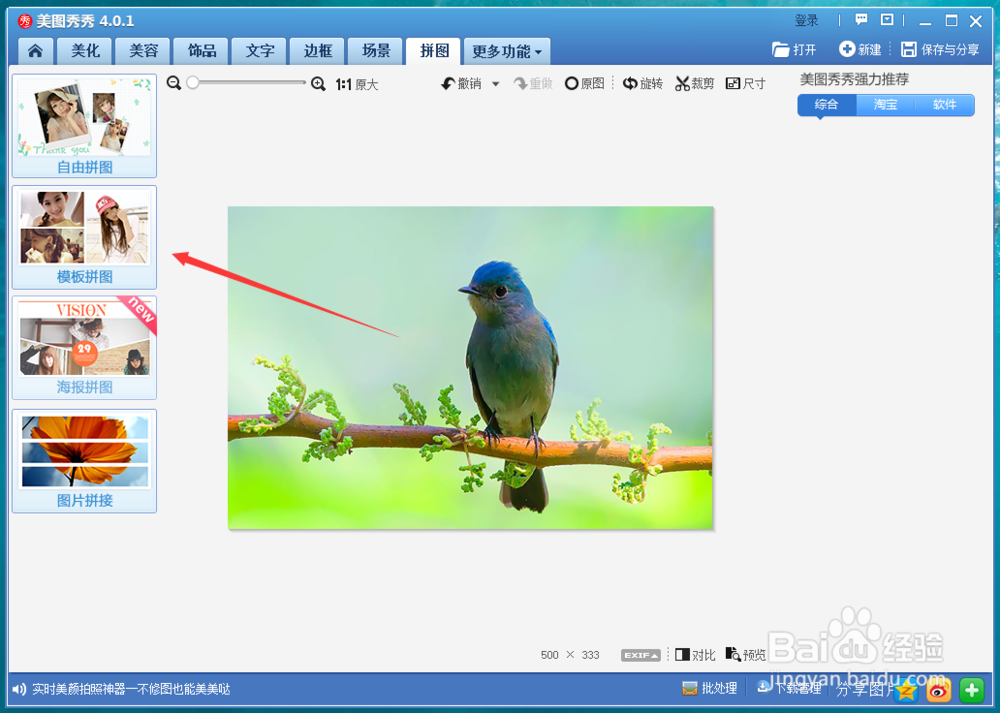

3、随后点击左侧的“添加多张图片”按钮,在电脑中找到我们需要添加的照片。
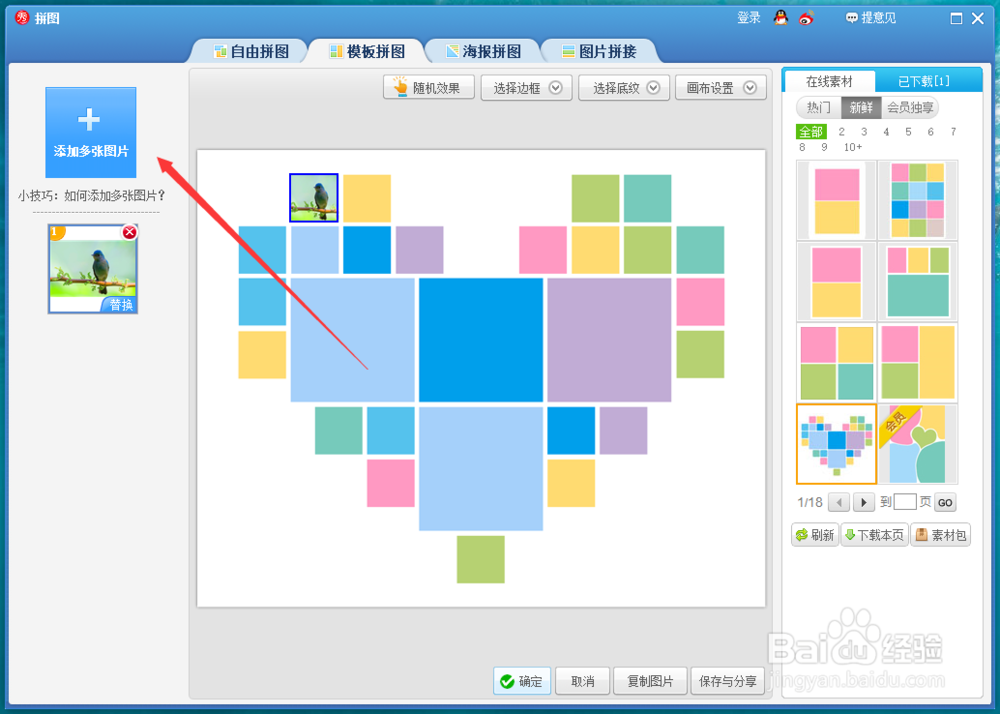
4、系统会自动添加一部分。如果还有很多空白的地方,我们可以把左侧的照片重复拖拉到右侧的心形内。
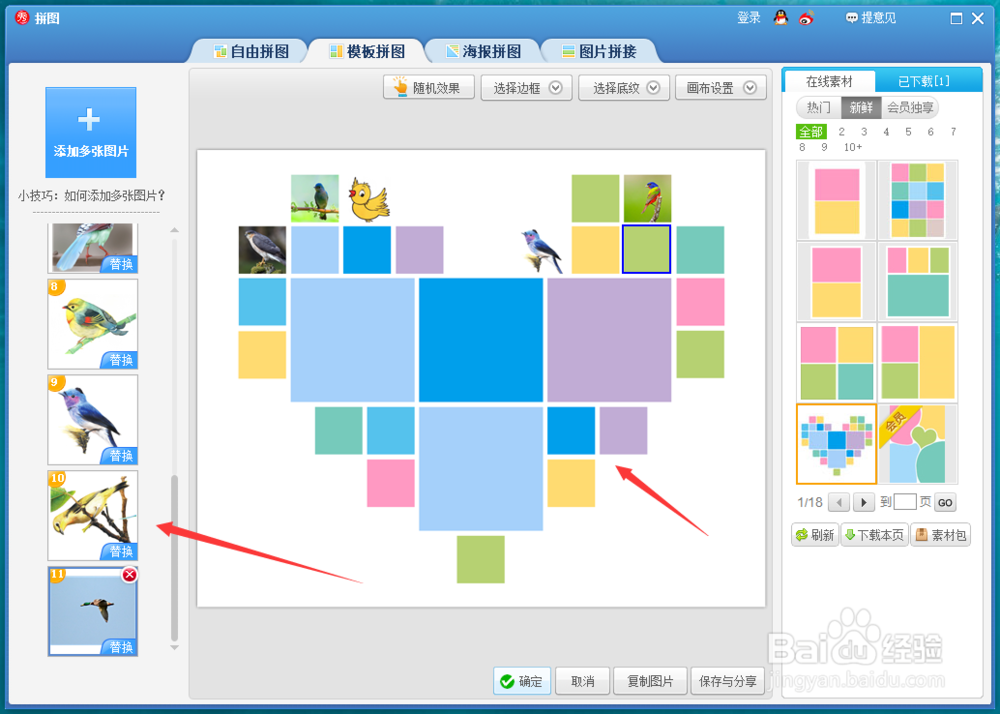
5、下图是我们添加完成的心形图片了。我们可以如图点击下面的“确定”按钮。
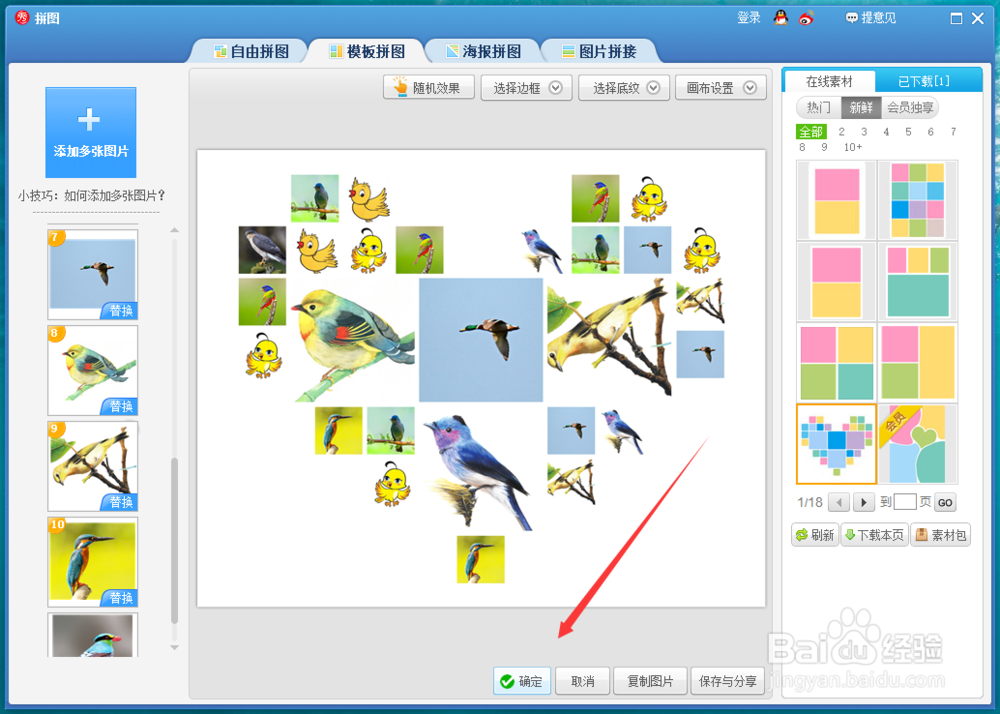
6、处理完成后,我们点击右上角的保存与分享即可。保存后的图片就可以进行上传了。